こんな人にオススメの記事です
- Windowsアップデートを待たずにWindows11 24H2をインストールしたい人
- 今すぐWindows11 24H2にアップデートしたい人
- 手動でWindows11 24H2にアップデートしたい人
Windows 11の最新アップデート「24H2」がリリースされ、Windowsの新機能が公開されました。
インターフェースの刷新や新しいツール、セキュリティ機能の強化など、魅力的な改善点が多数盛り込まれています。いち早く新機能を試したい方や最新のWindowsを使ってみたい人にて、24H2への今すぐアップデート方法をわかりやすく解説します。
この記事を参考に、スムーズにアップデートを完了し、新しい機能を楽しみましょう。
Windows11 24h2の主な特徴と必要スペック
Windows 11 24H2は、2024年にリリースされた最新の大規模アップデートで、多くの新機能と改善が含まれています。以下に主な特徴と必要スペックをまとめました。
主な特徴
- AI機能の追加
-
Windows Recall機能の改善。
自然言語を理解する改良されたWindows検索。
PaintアプリでのAI画像生成機能。 - 新しいハードウェアへの対応
-
Wi-Fi 7、Bluetooth LE Audioの拡張機能への対応。
- システムの改善
-
電源に接続していても電力消費を抑えることができるエネルギーセーバー機能を搭載。
エクスプローラーの改善。
タスクバーとシステムトレイの強化。
必要スペック
Windows11 24H2の必要スペックは、既存のWindows11(23H2バージョン)とほぼ同じですが、いくつかの新しい要件が追加されています。
基本的なシステム要件
- プロセッサ: 1GHz以上のデュアルコアCPUまたは64ビット互換プロセッサ。
- メモリ: 4GB以上。
- ストレージ: 64GB以上のSSD。
- システムファームウェア: UEFIおよびセキュアブート対応。
- TPM: バージョン2.0。
- グラフィックス: DirectX 12以降に対応したWDDM 2.0ドライバ。
新たに追加された要件
- POPCNT命令のサポート: プロセッサはSSE4.2(Intel)またはSSE4A(AMD)の命令セットをサポートする必要があります。この要件は、古いプロセッサには影響を与える可能性がありますが、2010年以降に製造されたほとんどのプロセッサに含まれています。
Copilot+ PC向けの追加要件
- プロセッサ: 専用NPUを搭載したSnapdragon X Eliteなど。
- メモリ: 16GB以上。
- ストレージ: 256GB SSD以上。
これらの情報から、Windows11 24H2は基本的には既存のWindows 11と同じ要件を持ちながらも、AI機能を活用するために新たなハードウェア要件が加わっています。
既存のWindows11を実行しているPCは、24H2へのアップグレードが可能ですが、新しいAI機能を利用するには追加のハードウェアが必要です。
Windows11 24H2に今すぐアップデートする方法
Windows11 24H2は2024年10月1日から順次、Windows Updateを通じて提供されています。
Windowsアップデートを手動で実行することでインストールが可能ですが、段階的に配信されているため、全員がすぐにWindows 11 24H2にアップデートできるわけではありません。
しかし、Windowsアップデート以外の方法であれば今すぐにWindows11 24H2へアップデートすることが可能です。
ここからはWindows11インストールアシスタントを使用してWindows11 24H2にアップデートする方法を実際の画面を使いながらわかりやすく解説していきます。
Windows 11 のダウンロードページにある、「Windows11インストールアシスタント」の[今すぐダウンロード]ボタンをクリックしてください。
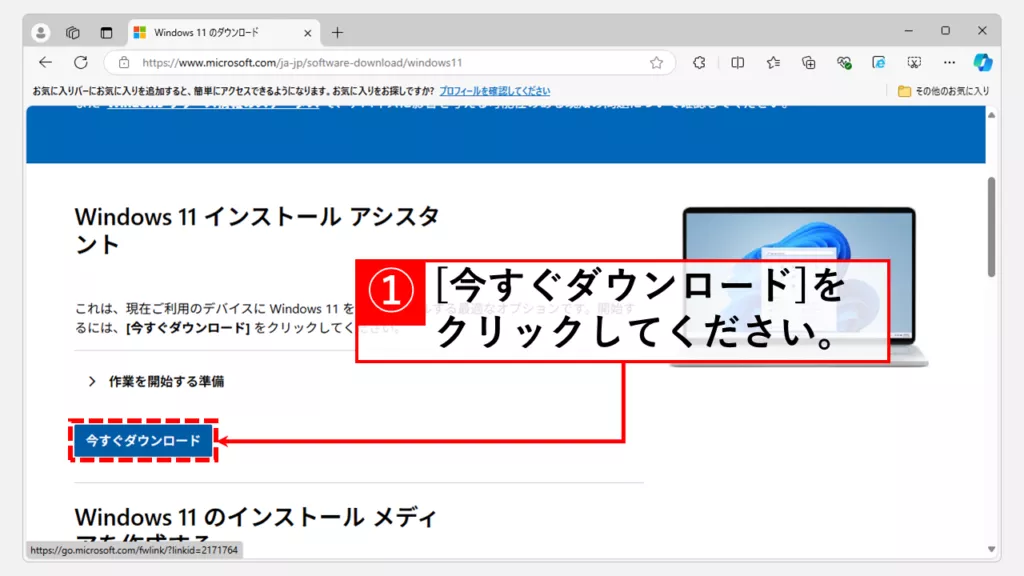
[今すぐダウンロード]ボタンをクリックすると、Windows11InstallationAssistant.exeがダウンロードされます。
ダウンロード完了後、Windows11InstallationAssistant.exeをダブルクリックして実行してください。
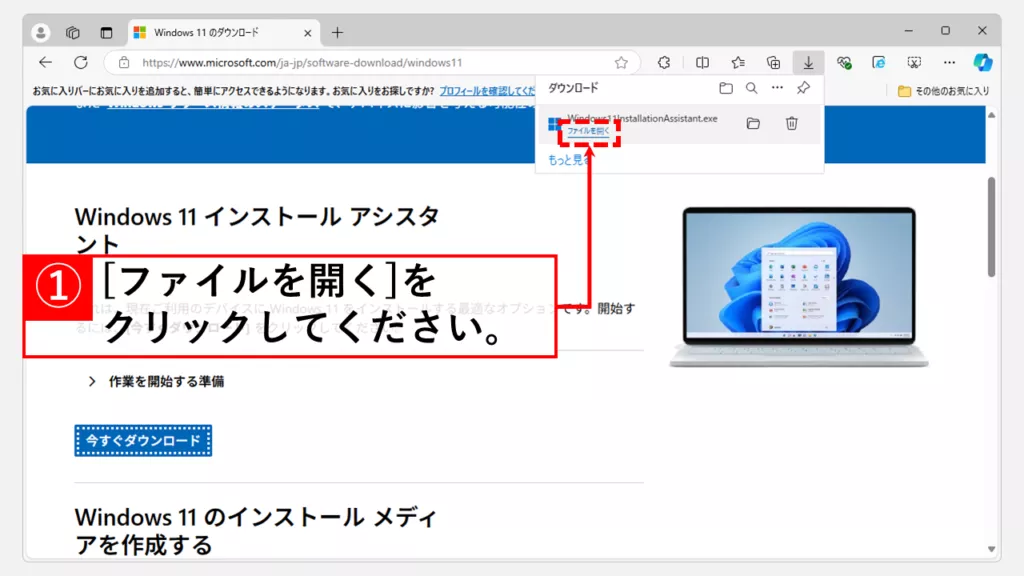
Windows11InstallationAssistant.exeを実行すると、「このアプリがデバイスに変更を加えることを許可しますか?」と確認メッセージが表示されます。
表示されたら、[はい]をクリックして次へ進んでください。
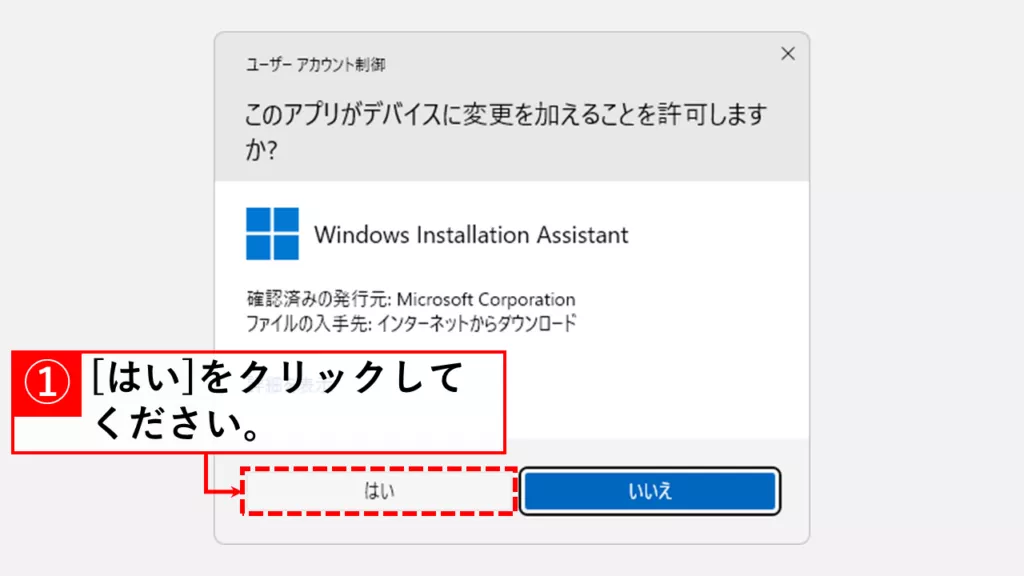
[はい]をクリックすると「Windows11インストールアシスタント」が起動します。
次に、画面右下にある[同意してインストール]をクリックして、インストールを開始してください。
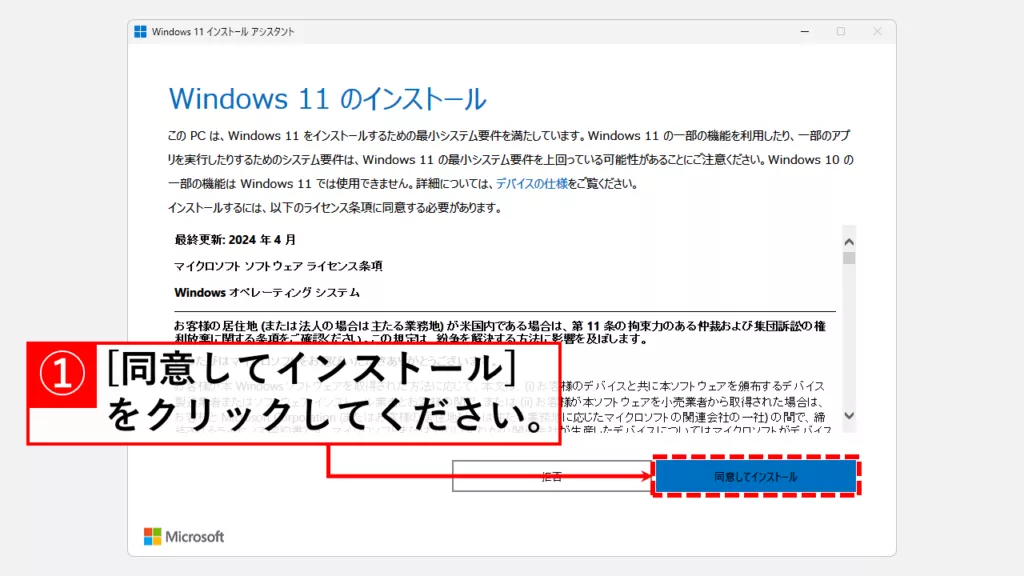
インストールを開始すると、Windows 11のダウンロードからインストールまでが自動的に実行されます。
インストールが完了すると、パソコンが自動的に再起動します。
再起動が終わればWindows11 24H2へのアップデートは完了です。
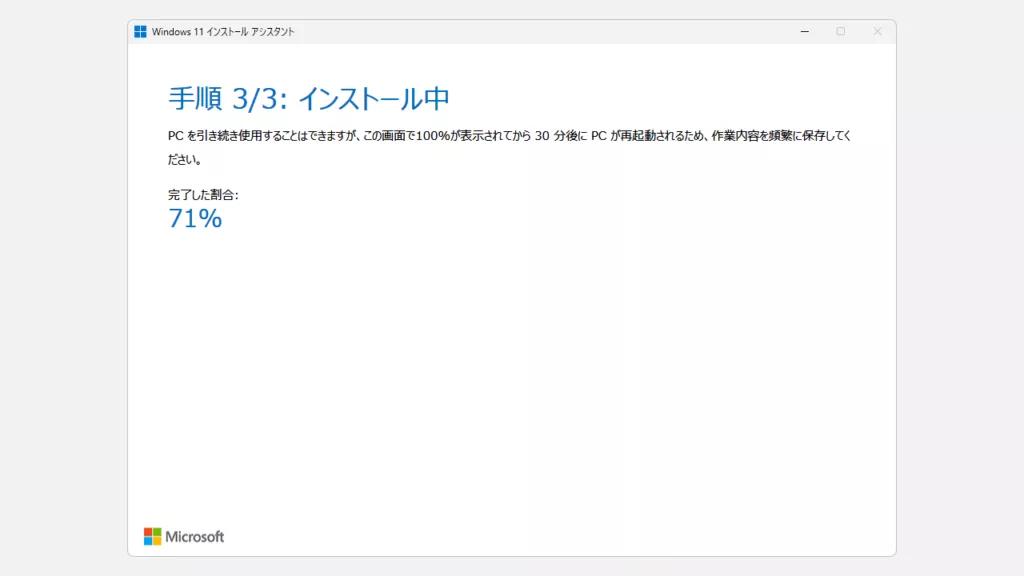
アップデート後にやるべきこと
アップデート作業が終わったら、以下の項目を実施することをおすすめします。
まず、Windowsのバージョンを確認し、現在使用しているバージョンが最新であることを確認しましょう。
次に、Windowsアップデートを再度確認して、必要な更新プログラムがすべて適用されているかチェックします。
最後に、ディスクのクリーンアップを行い、不要なファイルを削除してシステムのパフォーマンスを最適化しましょう。
Windowsのバージョンを確認する
まず、Windows 11 バージョン24H2に正常にアップデートされていることを確認してください。
アップデートが完了しているかどうかは、「設定」メニューの「システム」→「バージョン情報」から確認できます。
キーボードのWindowsを押して(タスクバーにあるWindowsロゴをクリックして)ください。
キーボードのWindowsを押すと上に向かってメニューが展開されます。
その中にある歯車のアイコンの[設定]をクリックしてください。
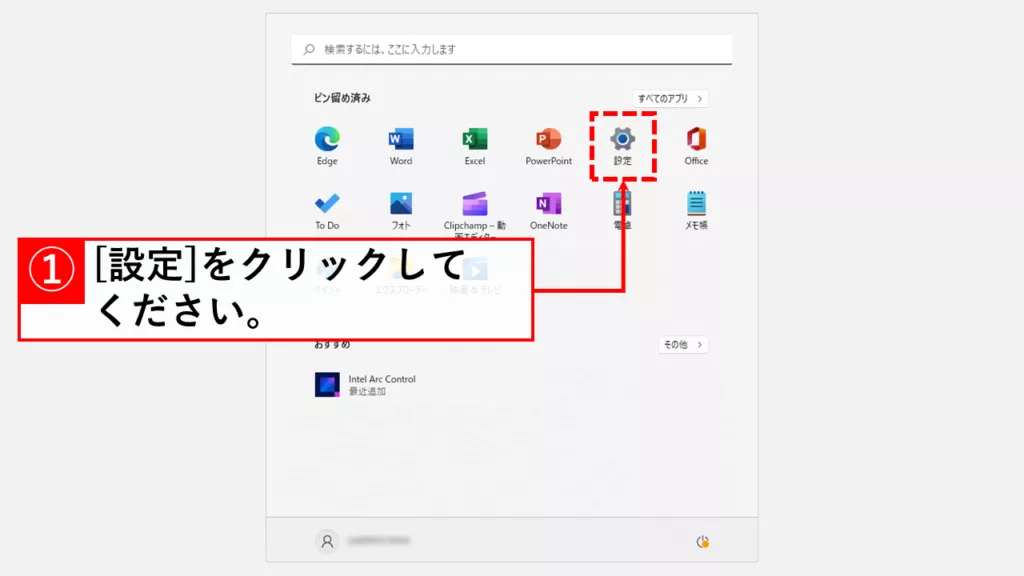
[設定]をクリックすると、「ホーム」と大きく書かれたWindowsの設定画面が開きます。
左側にある[システム]をクリックしてください。
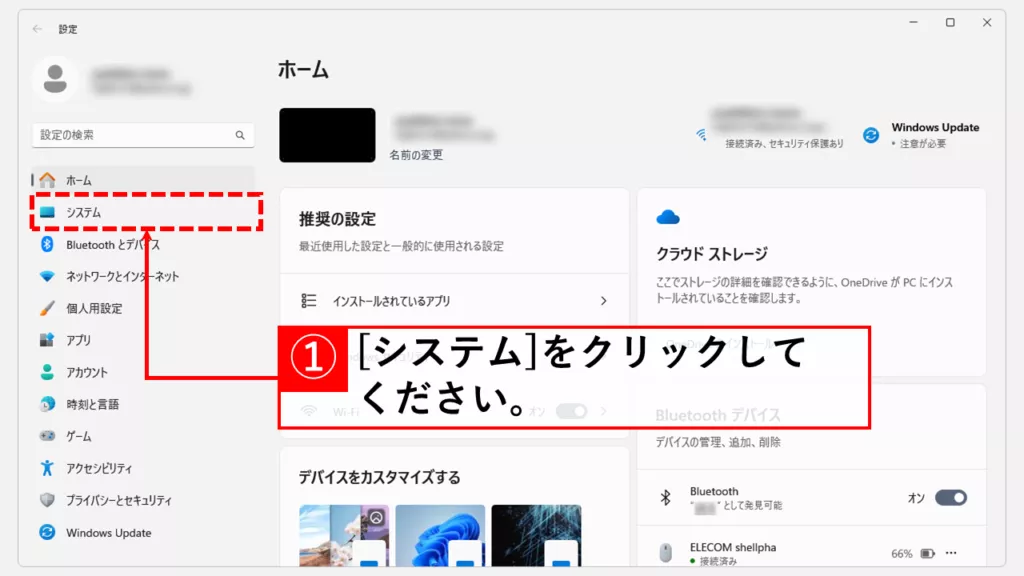
[システム]をクリックすると、「システム」と大きく書かれた画面に移動します。
その画面を一番下までスクロールし、[バージョン情報]をクリックしてください。
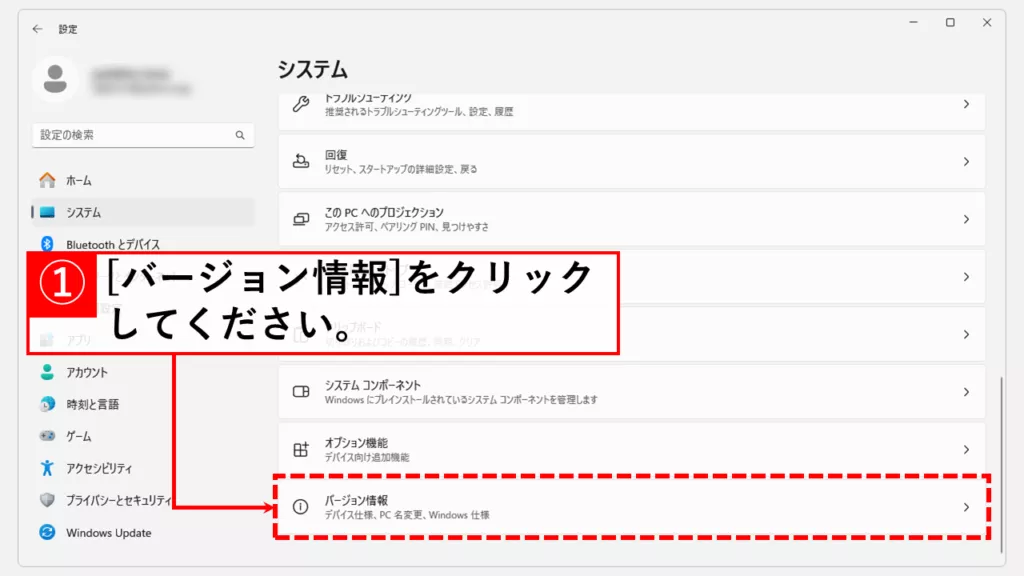
[バージョン情報]をクリックすると、「システム > バージョン情報」と大きく書かれた画面に移動します。
その画面でWindowsのバージョンが24H2になっていることを確認してください。
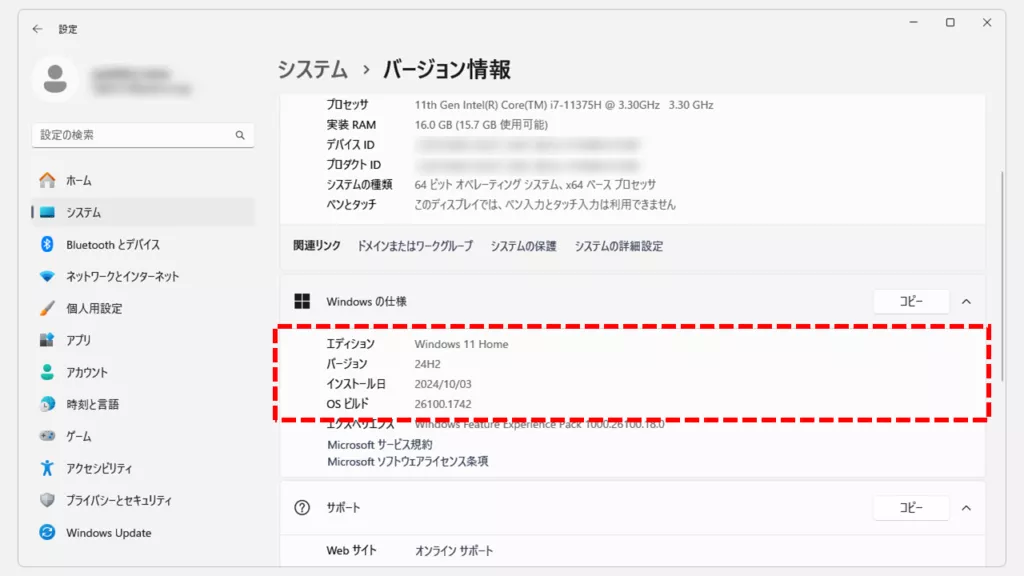
Windowsアップデートを再度確認
次に、Windowsアップデートを再度確認してください。これにより、最新のセキュリティパッチや機能更新が確実に適用されていることを確認できます。
Windowsアップデートを手動で確認する方法は以下のページで紹介しているので是非ご覧ください。

ディスクのクリーンアップ
最後に、ディスクのクリーンアップを実行してください。これにより、不要なファイルを削除してシステムのパフォーマンスを向上させることができます。
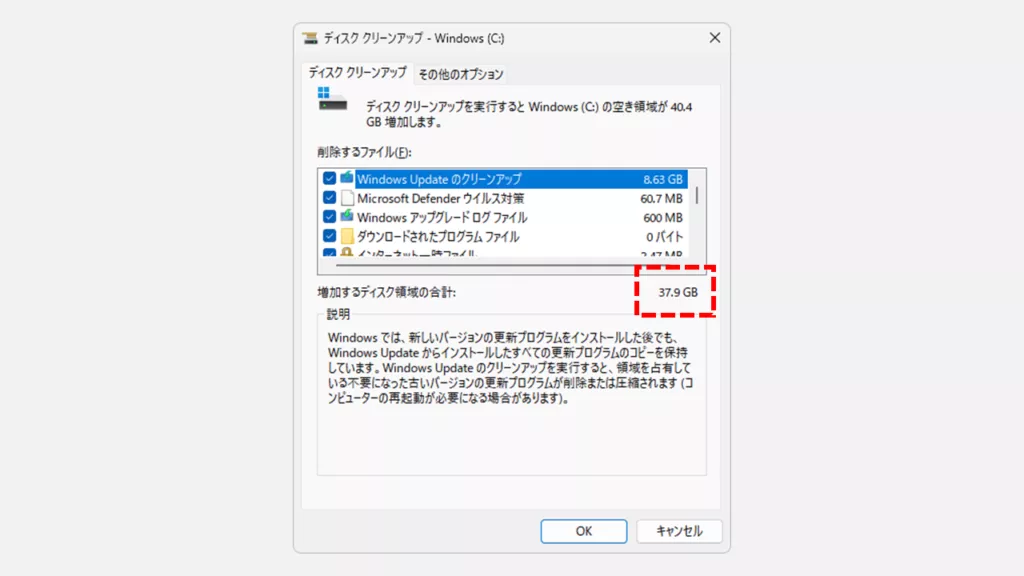
ディスクのクリーンアップの実行方法は以下のページで紹介しているので是非ご覧ください。
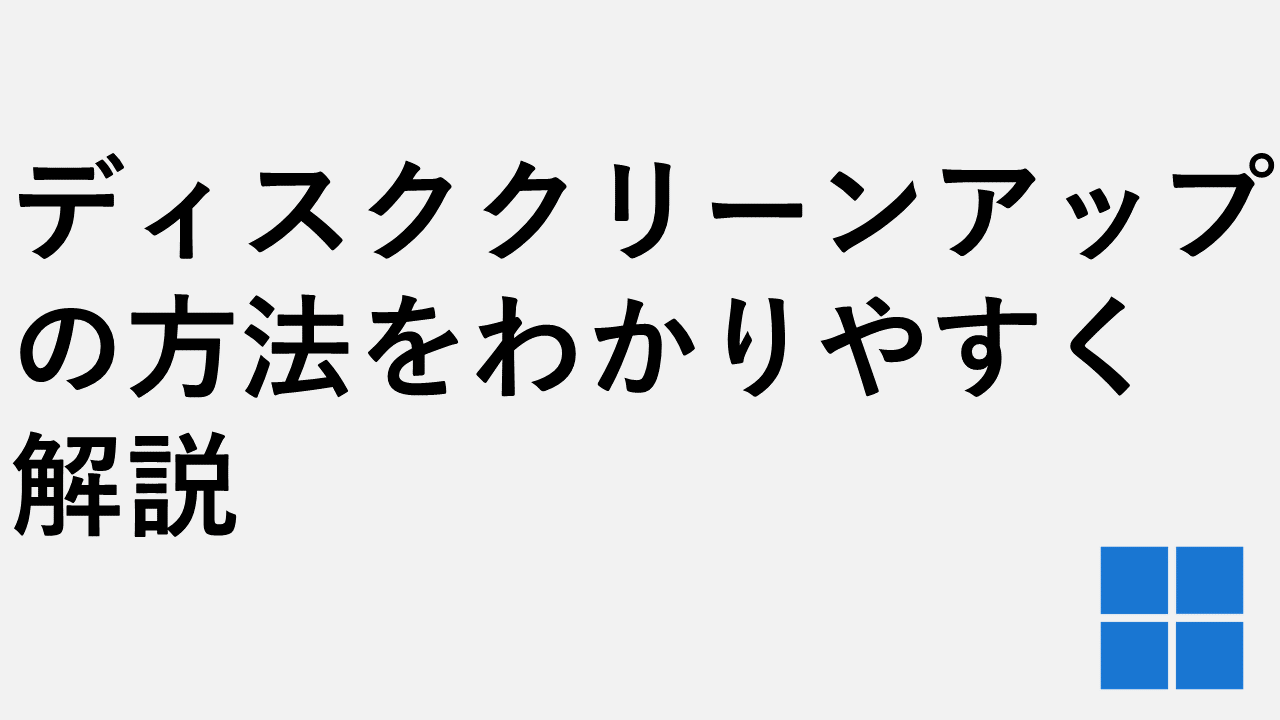
Windows11 24H2に今すぐアップデートする方法に関するよくある質問と答え
Windows11 24H2に今すぐアップデートする方法に関するよくある質問と答えをまとめました。
その他Windows11に関する記事
その他のWindows11に関する記事はこちらです。ぜひご覧ください。
-

【Windows11】デスクトップのアイコンが勝手に移動する原因と解決策をわかりやすく解説
Windows11でデスクトップのアイコンが勝手に移動してしまい、「せっかく整理したのにまたバラバラ…」と悩んでいませんか? 実は、このトラブルの多くは「アイコンの自動... -



【Windows11】Windows Updateが進まない・終わらない場合の対処法
この記事では、Windows11でWindows Updateが進まない・終わらない場合の対処法を、実際の画面に沿ってわかりやすく解説します。 Windows Updateが0%や99%で止まったまま... -



Windows11でIE(インターネットエクスプローラー)を起動する方法
こんな人にオススメの記事です IE(インターネットエクスプローラー)を使う必要がある人 Windows11でIE(インターネットエクスプローラー)を起動する方法を知りたい人... -



【Windows11】複数ファイルを一括印刷・PDF化する2つの方法|PDF・Word・画像をまとめて出力
この記事では、Windows11の標準機能だけでフォルダー内の複数ファイルを数回のクリックで一括印刷・PDF化する2つの方法を解説します。 私自身、月末の締め日に50枚超の... -



【Windows11】フォルダーに表示される「今日」「昨日」等を非表示にする方法
こんな人にオススメの記事です フォルダー(エクスプローラー)の「今日」「昨日」「今週に入って(昨日は含めず)」などのグループ化を解除したい人 フォルダー(エクス... -



【Windows11】ネットワーク上のデバイスが表示されない原因と対処法
この記事では、Windows11で、同じネットワーク上にあるはずのPCやプリンター、NASといったデバイスが表示されない場合の原因と対処法を分かりやすく解説します。 「急い... -



【e-Gov】電子公文書のXMLファイルを"読める形"で開く方法5選
この記事では、e-Gov電子申請サービスから送られてくる電子公文書(XMLファイル)を"読める形"で開く方法を5つ解説します。 e-Govなどから送られてくる電子公文書はXML... -



【Windows11】.NET Framework 3.5/4.8を有効にする方法
この記事では、古いソフトやゲームの実行に必要な「.NET Framework 3.5」をWindows11で有効化(インストール)する方法と、最新版の「.NET Framework 4.8」が有効になっ... -



【Windows11】スタートアップ設定でアプリを自動起動
こんな人にオススメの記事です 毎日同じソフト(アプリ)やエクセルファイルなどを立ち上げる必要がある人 PC起動時に必ず立ち上がってほしいアプリ(ソフト)がある人 ...
最後までご覧いただき、ありがとうございました。
記事の内容は独自検証に基づくものであり、MicrosoftやAdobeなど各ベンダーの公式見解ではありません。
環境によって結果が異なる場合がありますので、参考のうえご利用ください。
誤りのご指摘・追記のご要望・記事のご感想は、記事のコメント欄またはこちらのお問い合わせフォームからお寄せください。個人の方向けには、トラブルの切り分けや設定アドバイスも実施します。
※Microsoft、Windows、Adobe、Acrobat、Creative Cloud、Google Chromeほか記載の製品名・サービス名は各社の商標または登録商標です。

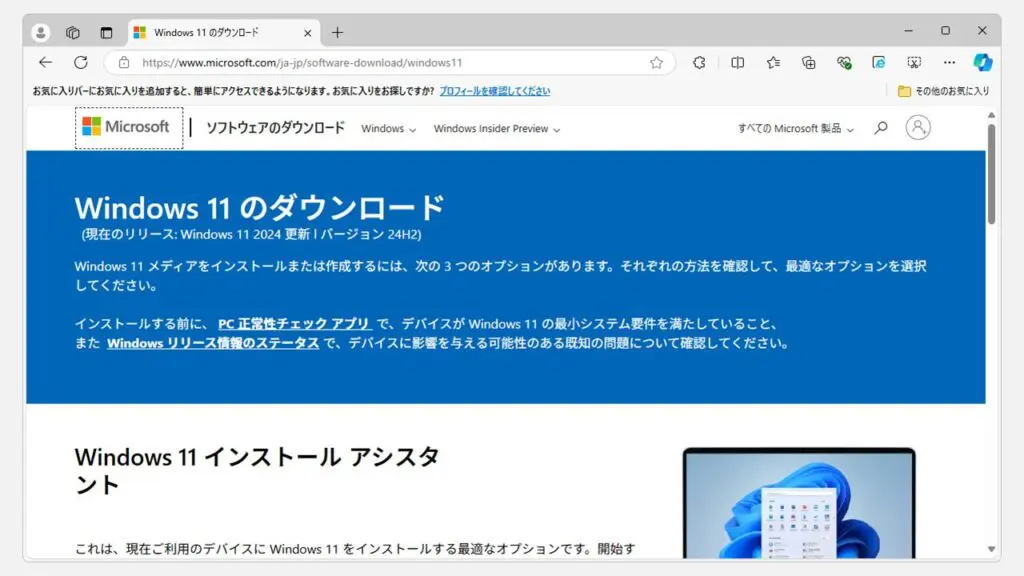






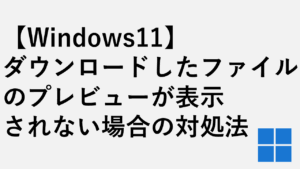
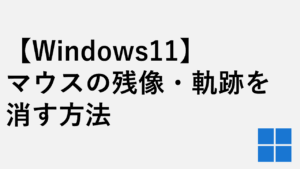
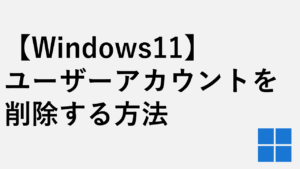
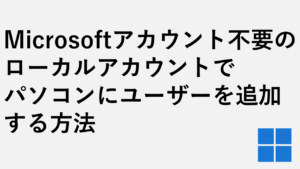

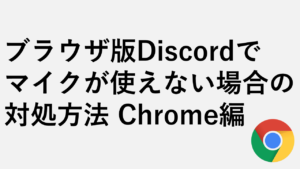
コメント